Dit is een belangrijk Windows-beveiligingsproces
- Het proces wscntfy.exe helpt u bij het bewaken van uw systeembeveiliging.
- Als dit proces een probleem tegenkomt, kunt u dit uitschakelen op uw systeemservices.
- Een ander ding om te proberen is om een systeemherstel uit te voeren.

XINSTALLEREN DOOR OP HET DOWNLOADBESTAND TE KLIKKEN
- Download Fortect en installeer het op uw pc.
- Start het scanproces van de tool om te zoeken naar corrupte bestanden die de oorzaak van uw probleem zijn.
- Klik met de rechtermuisknop op Start reparatie zodat de tool het bevestigingsalgoritme kon starten.
- Fortect is gedownload door 0 lezers deze maand.
Het proces wscntfy.exe is een van de belangrijke Windows-componenten. Het is gerelateerd aan de beveiliging van uw pc, dus alles wat ermee te maken heeft, moet met zorg worden behandeld.
Als je wilt weten wat dit proces doet en of je het kunt verwijderen, lees dan verder, want deze gids zal je alle informatie geven die je nodig hebt.
Wat is wscntfy.exe?
Het proces wscntfy.exe is een integraal onderdeel van het Windows Beveiligingscentrum, die wordt geleverd met Windows XP Service Pack 2. De belangrijkste functie is om toezicht te houden op de beveiligingsinstellingen op uw pc.
Het biedt gebruikers een pop-up- of taakbalkpictogram als er een kritiek beveiligingsprobleem is. Het is dus uiterst belangrijk voor de goede werking van uw pc.
Zoals verwacht is het proces wscntfy.exe veilig en vormt het geen bedreiging voor uw pc. Net als bij elk ander proces kan ook dit proces problemen tegenkomen.
Dit is meestal te wijten aan malware-activiteiten of andere problemen. Gelukkig kan dit altijd worden opgelost, zoals we later in deze handleiding zullen laten zien.
Kan ik wscntfy.exe verwijderen?
Zoals eerder vermeld, is dit een systeemproces dat de beveiliging van uw pc bewaakt. Als zodanig mag het proces nooit worden verwijderd.
Als het erop aankomt, moet u alleen de service uitschakelen en niets meer.
1. Schakel Windows Beveiligingscentrum uit
- druk de ramen toets + R, typen diensten.mscen klik OK.

- Dubbelklik op de Windows Beveiligingscentrum service om de eigenschappenpagina te openen.
- Stel nu zijn Opstarttype naar Gehandicapt en klik op de Stop knop als het actief is.
- Klik ten slotte Toepassen, gevolgd door OK.

Als u problemen ondervindt met het wscntfy.exe-proces, is de eenvoudigste manier om dit op te lossen door het uit te schakelen. Dit voorkomt dat het wordt uitgevoerd wanneer uw pc opstart en blijft uitgeschakeld totdat u het inschakelt.
2. Werk uw pc bij
- druk de ramen toets + I om de te openen Instellingen app en klik Bijwerken en beveiliging.

- Klik nu op de Controleer op updates knop.

- Download en installeer ten slotte alle beschikbare updates.
Als uw besturingssysteem verouderd is, zult u waarschijnlijk problemen tegenkomen met het wscntfy.exe-proces. Daarom moet u uw pc altijd up-to-date houden.
- Een browser downloaden zonder een browser te gebruiken [5 manieren]
- PBR-afbeelding is bijna vol: moet u deze verwijderen?
- Beste AI-muziekgenerator [van de 9 meest populaire geteste]
- 3 manieren om de put van Discord op te lossen, dit is een lastige fout
3. Systeembestanden herstellen
- druk de ramen + S sleutel type cmden klik Als administrator uitvoeren onder Opdrachtprompt.

- Typ de onderstaande opdracht en druk op Binnenkomen om het uit te voeren:
DISM /online /cleanup-image /restorehealth
- Wacht tot de opdracht is voltooid.
- Voer vervolgens de onderstaande opdracht uit:
sfc / scannen
- Wacht ten slotte tot de opdracht is voltooid en start uw pc opnieuw op.
Als uw systeembestanden beschadigd zijn, kunt u problemen ondervinden met het proces wscntfy.exe. De oplossing hiervoor is om deze bestanden te repareren en te herstellen door de opdrachten DISM en SFC uit te voeren.
U kunt ook een speciale tool gebruiken om deze bestanden snel te herstellen. Deze software bespaart u de stress van het moeten uitvoeren van meerdere opdrachten en repareert het defecte bestand met de originele versie.
⇒ Krijg Fortect
4. Scannen op malware
- druk de ramen sleutel type virusen klik Bescherming tegen virussen en bedreigingen.

- Klik op de Scan opties link op de nieuwe pagina.

- Kies ten slotte de gewenste scanoptie en klik op de Nu scannen knop.

Virussen vallen uw pc op verschillende manieren aan. Een van de bekende methoden is vermommen als een van de vertrouwde processen op uw pc om uw bronnen te gebruiken.
Dit kan de reden zijn dat u problemen ondervindt zoals een hoog CPU-gebruik met het wscntfy.exe-proces. Wat u hier moet doen, is een volledige malwarescan uitvoeren om het virus te verwijderen.
Een andere optie is om te gebruiken ESET NOD32 om de taak uit te voeren in plaats van Windows Defender. Deze uitstekende software verwijdert zelfs de meest verborgen virussen op uw pc, inclusief de virussen die verborgen zijn in uw systeembestanden.
5. Voer een systeemherstel uit
- druk de ramen toets + R, typen rstrui.exeen druk op Binnenkomen.

- Klik Volgende op de nieuwe pagina.

- Kies nu uw ideale herstelpunt en klik op het Volgende knop.

- Klik ten slotte Finish en volg de instructies op het scherm om het proces te voltooien.

Als alles wat je hebt geprobeerd om de problemen met het wscntfy.exe-proces op te lossen, maar nog steeds geen vooruitgang boekt, moet je een systeemherstel uitvoeren. Hiermee wordt alles op uw pc ongedaan gemaakt dat het probleem mogelijk veroorzaakt.
Daar heb je alle informatie die je nodig hebt over het wscntfy.exe-proces. U hebt nu alles wat nodig is om een beslissing te nemen en hoe u de gerelateerde problemen kunt oplossen.
Evenzo, als u gedetailleerde informatie nodig heeft over de ouc.exe-proces, bekijk onze uitgebreide gids over het onderwerp.
Voel je vrij om je ervaringen met dit proces met ons te delen in de reacties hieronder.
Nog steeds problemen?
GESPONSORD
Als de bovenstaande suggesties uw probleem niet hebben opgelost, kan uw computer ernstigere Windows-problemen ondervinden. We raden aan om een alles-in-één oplossing te kiezen zoals Fortect om problemen efficiënt op te lossen. Klik na de installatie gewoon op de Bekijken&Herstellen knop en druk vervolgens op Start reparatie.
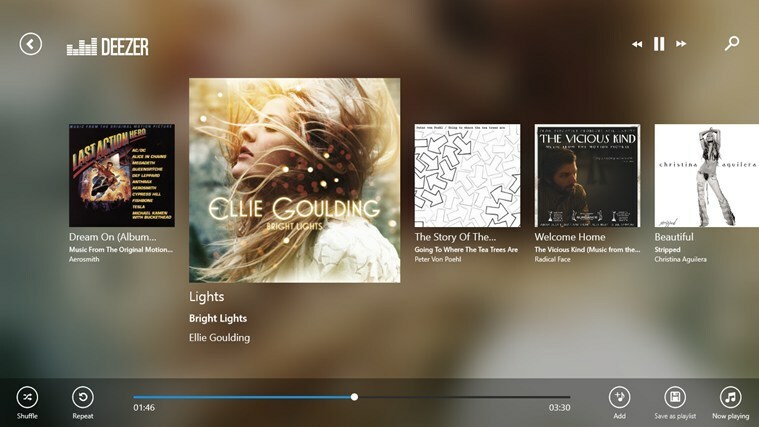

![Outlook drukt niet in kleur af [PERMANENTE OPLOSSING]](/f/ff20e7e6e607f25d214f90de155761d5.jpg?width=300&height=460)